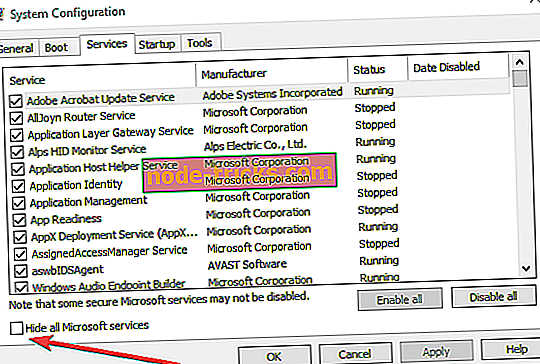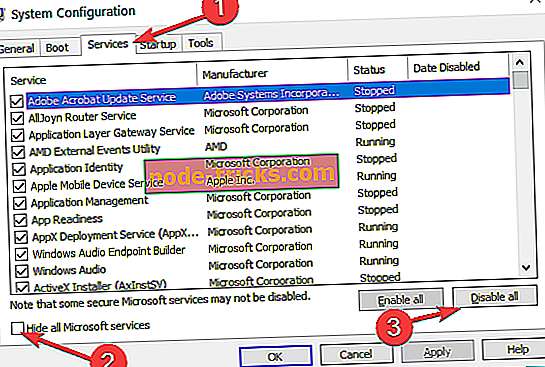Risinājumi, lai noteiktu Windows atjaunināšanas kļūdu 8024A000
Kā es varu labot atjaunināšanas kļūdu 8024A000?
- Palaidiet Windows atjaunināšanas problēmu risinātāju
- Pārtraukt Windows atjaunināšanas pakalpojumus
- Pārdēvējiet Windows atjaunināšanas mapi
- Reģistrējiet atjauninājumu DLLS vēlreiz
- Restartējiet Windows atjaunināšanas pakalpojumus
- Apvienojiet dažus no iepriekš minētajiem risinājumiem
- Pārbaudiet pretvīrusu rīkus
- Notīriet sāknēšanas datoru
Ir dažas vecas kļūdas, kuras Microsoft nav oficiāli fiksējusi, un dažādi Windows 10 un Windows 8.1 lietotāji joprojām ziņo par tiem. Šajā rokasgrāmatā mēs koncentrēsimies uz kļūdu 8024A000 un to, kā to var labot.

2009. gada februārī kāds ir sūdzējies, ka, mēģinot veikt atjauninājumus, sistēma Windows izsaka kļūdu 8024A000. Kopš tā laika tas ir kļuvis par vienu no visvairāk apmeklētajiem pavedieniem Windows 8.1 sub-forumā Microsoft Kopienas tīmekļa vietnē, un dažādi ieteikumi tiek piedāvāti ceļā. Mēs cenšamies atrast dažus no tiem, kas jums vajadzīgi, lai atbrīvotos no savas problēmas.
Kā es varu noteikt Windows atjaunināšanas kļūdu 8024a000?
1. risinājums - palaidiet Windows atjaunināšanas problēmu risinātāju
Pirmkārt, jums ir jāveic vispārējā Windows atjaunināšanas traucējummeklēšana, jo jūs vienkārši varētu būt laimīgs, un jūs to varētu atrisināt tāpat. Operētājsistēmā Windows 10 problēmu risinātāju varat palaist iestatījumu lapā.

Ar vecākām OS versijām, piemēram, Windows 7 vai Windows 8.1, varat palaist rīku no vadības paneļa.

2. risinājums - pārtrauciet Windows atjaunināšanas pakalpojumus
Ja tas nedarbojas, jums būs jāpārtrauc Windows atjaunināšanas pakalpojumi. Lai to izdarītu, rīkojieties šādi:
- Noklikšķiniet uz Sākt, uz Visas programmas, uz Piederumi, ar peles labo pogu noklikšķiniet uz Komandu uzvedne un atlasiet Palaist kā administratoram
- Ja saņemat paziņojumu no lietotāja konta kontroles, vienkārši noklikšķiniet uz Turpināt.
- Komandu uzvednē ierakstiet šādas komandas un pēc tam nospiediet ENTER pēc katras komandas.
- neto stop wuauserv
- neto stopbiti
- neto stop cryptsvc
- Lūdzu, neaizveriet komandu uzvednes logu.
3. risinājums - pārdēvējiet Windows atjaunināšanas mapi
Ja tas nepalīdzēja, mēģiniet pārdēvēt mapes, kas attiecas uz Windows atjaunināšanu, veicot šo:
- Komandu uzvednē ierakstiet šādas komandas un pēc katras komandas nospiediet Enter:
ren% systemroot% System32Catroot2 Catroot2.old
ren% systemroot% SoftwareDistribution SoftwareDistribution.old
- Neaizveriet komandu uzvednes logu
4. risinājums - Atjaunot DLLS atjauninājumu
Tāpat, iespējams, ir jāreģistrē DLL, kas attiecas uz Windows atjauninājumu, piemēram:
1. Kopējiet un ielīmējiet šādu tekstu jaunā Notepad dokumentā un saglabājiet failu kā WindowsUpdate.BAT
2. Ja tiek saglabāts pareizi, ikona mainīsies no Notepad faila uz BAT failu, kura ikonai ir divi zili zobrati.
3. Katru komandu var ievadīt manuāli komandu uzvednē
regsvr32 c: windowssystem32vbscript.dll / s
regsvr32 c: windowssystem32mshtml.dll / s
regsvr32 c: windowssystem32msjava.dll / s
regsvr32 c: windowssystem32jscript.dll / s
regsvr32 c: windowssystem32msxml.dll / s
regsvr32 c: windowssystem32actxprxy.dll / s
regsvr32 c: windowssystem32shdocvw.dll / s
regsvr32 wuapi.dll / s
regsvr32 wuaueng1.dll / s
regsvr32 wuaueng.dll / s
regsvr32 wucltui.dll / s
regsvr32 wups2.dll / s
regsvr32 wups.dll / s
regsvr32 wuweb.dll / s
regsvr32 Softpub.dll / s
regsvr32 Mssip32.dll / s
regsvr32 Initpki.dll / s
regsvr32 softpub.dll / s
regsvr32 wintrust.dll / s
regsvr32 initpki.dll / s
regsvr32 dssenh.dll / s
regsvr32 rsaenh.dll / s
regsvr32 gpkcsp.dll / s
regsvr32 sccbase.dll / s
regsvr32 slbcsp.dll / s
regsvr32 cryptdlg.dll / s
regsvr32 Urlmon.dll / s
regsvr32 Shdocvw.dll / s
regsvr32 Msjava.dll / s
regsvr32 Actxprxy.dll / s
regsvr32 Oleaut32.dll / s
regsvr32 Mshtml.dll / s
regsvr32 msxml.dll / s
regsvr32 msxml2.dll / s
regsvr32 msxml3.dll / s
regsvr32 Browseui.dll / s
regsvr32 shell32.dll / s
regsvr32 wuapi.dll / s
regsvr32 wuaueng.dll / s
regsvr32 wuaueng1.dll / s
regsvr32 wucltui.dll / s
regsvr32 wups.dll / s
regsvr32 wuweb.dll / s
regsvr32 jscript.dll / s
regsvr32 atl.dll / s
regsvr32 Mssip32.dll / s
5. risinājums - restartējiet Windows atjaunināšanas pakalpojumus
Turklāt, iespējams, būs jāatsāk pakalpojumu Windows atjaunināšana, veicot šādas darbības:
- Noklikšķiniet uz Sākt, uz Visas programmas, uz Piederumi, ar peles labo pogu noklikšķiniet uz Komandu uzvedne un atlasiet Palaist kā administratoram.
- Ja saņemat paziņojumu no lietotāja konta kontroles, vienkārši noklikšķiniet uz Turpināt.
- Komandu uzvednē ierakstiet šādas komandas un pēc tam nospiediet ENTER pēc katras komandas.
neto sākums wuauserv
neto starta biti
net start cryptsvc
Izeja
- Pārbaudiet, vai nav atjauninājumu, izmantojot Windows atjauninājumu, lai redzētu, vai problēma ir novērsta.
6. risinājums - apvienojiet dažus no iepriekš minētajiem risinājumiem
Izmēģiniet arī sekojošo:
- Nospiediet Windows + X taustiņus un atlasiet komandu uzvedni (admin).
- Komandu uzvednes logā kopējiet un ielīmējiet komandas (visas uzreiz) -
- neto stop wuauserv
- neto stop cryptSvc
- neto stopbiti
- net pārtraukt msiserver
- ren C: WindowsSoftwareDistribution SoftwareDistribution.old
- ren C: WindowsSystem32catroot2 catroot2.old
- neto sākums wuauserv
- net start cryptSvc
- neto starta biti
- net start msiserver
- pauze
- Pagaidiet, līdz process tiks pabeigts.
- Aizveriet komandu uzvedni.
- Tagad dodieties uz Windows atjaunināšanu un pārbaudi.
7. risinājums - pārbaudiet pretvīrusu rīkus
Tāpat ir ieteicams pārbaudīt, vai jums nav divu pretvīrusu programmatūras, kas darbojas vienlaicīgi, jo bieži vien tā nav laba ideja, un tas var izraisīt pretrunīgu programmatūru.
8. risinājums - tīrīt datoru
- Iet uz Start> type msconfig > hit Enter
- Atveriet sistēmas konfigurāciju> noklikšķiniet uz cilnes Pakalpojumi> atzīmējiet izvēles rūtiņu Slēpt visus Microsoft pakalpojumus> noklikšķiniet uz Atspējot visu.
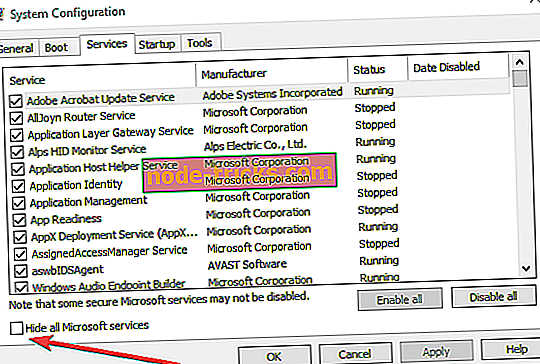
- Atveriet cilni Startup> Open Task Manager.
- Atlasiet katru starta vienumu> noklikšķiniet uz Atspējot
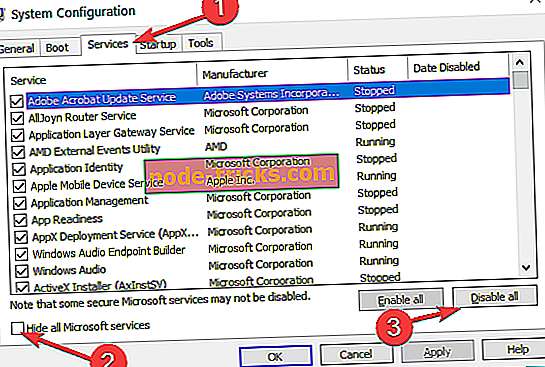
- Aizveriet uzdevumu pārvaldnieku> restartējiet datoru.
Ļaujiet man zināt, atstājot savu komentāru tālāk, ja tas ir atrisinājis jūsu problēmas. Ja nē, es mēģināšu to apskatīt un pievienot vairāk risinājumu, ja tādi ir.
Papildu risinājumi atjaunināšanas kļūdu novēršanai Windows datoros
- Fix: Windows 10 Atjauniniet kļūdas kodu 0x80246008
- Kā vienreiz uz visiem laikiem noteikt Windows atjaunināšanas kļūdu 0x80070057
- Fix Windows Update kļūda 0x80070003: 5 metodes, kas patiešām darbojas